13 häufige Netflix-Fehlercodes und wie man sie behebt
Schnelllinks
- So beheben Sie den Netflix-Fehlercode 11800
- So beheben Sie den Netflix-Fehlercode M7111-1331
- So beheben Sie den Netflix-Fehlercode F7111-5059
- So beheben Sie den Netflix-Wiedergabefehlercode 10013
- So beheben Sie den Netflix-Fehler (AVF:11800;OS:42800;)
- So beheben Sie den Netflix-Fehler UI-800-3
- So beheben Sie den Netflix-Fehler 10023-10008
- So beheben Sie den Netflix-Fehler 10025 oder 30103
- So beheben Sie einen "Netzwerkfehler" oder Fehler NW-2-5/NW-3-6
- So beheben Sie einen "unerwarteten Fehler" auf Netflix
- So beheben Sie den Netflix-Fehlercode 118119
- So beheben Sie den Netflix-Fehlercode -1001 und 0-1157
- So beheben Sie den Netflix-Fehlercode NW-4-7
- Fix Netflix-Fehlercodes auf jedem Gerät Any
Netflix ist ein großartiger Streaming-Dienst mit einer Vielzahl von Inhalten, die Sie auf allen möglichen Geräten ansehen können. Manchmal werden Sie jedoch auf Netflix-Fehlercodes stoßen, die Sie in Ihren Tracks stoppen.
Es ist immer ärgerlich, mit einem Fehler konfrontiert zu werden, während Sie versuchen, Ihre neue Lieblingsbesessenheit zu erobern. Was sind also einige der häufigsten Netflix-Fehlercodes und wie können Sie sie beheben? Vielleicht möchten Sie dies zum späteren Nachschlagen mit einem Lesezeichen versehen!
1. So beheben Sie den Netflix-Fehlercode 11800
Der Netflix-Fehler 11800 wird angezeigt, wenn bei der Wiedergabe Ihrer ausgewählten Inhalte auf einem Mobilgerät ein Problem auftritt. Normalerweise wird der Fehlercode von einer von zwei Meldungen begleitet:
Beim Abspielen dieses Elements ist ein Problem aufgetreten. Versuchen Sie es später noch einmal oder wählen Sie ein anderes Element aus. Weitere Informationen finden Sie unter www.netflix.com/support.
Oder:
Titel kann nicht wiedergegeben werden. Bitte versuchen Sie es später erneut.
Dies weist darauf hin, dass die Informationen auf Ihrem Gerät veraltet oder beschädigt sind und aktualisiert werden müssen. Normalerweise wird dieser Fehler auf einem Apple-Gerät wie einem iPhone, iPad oder Apple TV angezeigt.
Der einfachste Weg, diesen Fehler zu beheben, besteht darin, Ihr Gerät neu zu starten. Dies sollte alle alten Informationen löschen, die von der Netflix-App verwendet werden, und es Ihnen ermöglichen, Ihre Inhalte neu zu laden. Wenn dies nicht funktioniert, sollten Sie die Netflix-App über den App Store aktualisieren.
2. So beheben Sie den Netflix-Fehlercode M7111-1331
Dies ist ein Fehler, der auftritt, wenn Sie über einen Browser, insbesondere Google Chrome, auf Netflix zugreifen.
Erstens kann dies darauf hinweisen, dass Sie einen Link zu einer Seite verwenden, die nicht mehr existiert (z. B. wenn Sie ein Lesezeichen verwenden, um auf Netflix zuzugreifen). Um dies zu beheben, gehen Sie direkt zu Netflix.com.
Zweitens könnte dies durch eine Inkompatibilität mit einer Ihrer Browsererweiterungen verursacht werden. Versuchen Sie, Browsererweiterungen zu deaktivieren, um den Fehler zu beheben.
3. So beheben Sie den Netflix-Fehlercode F7111-5059
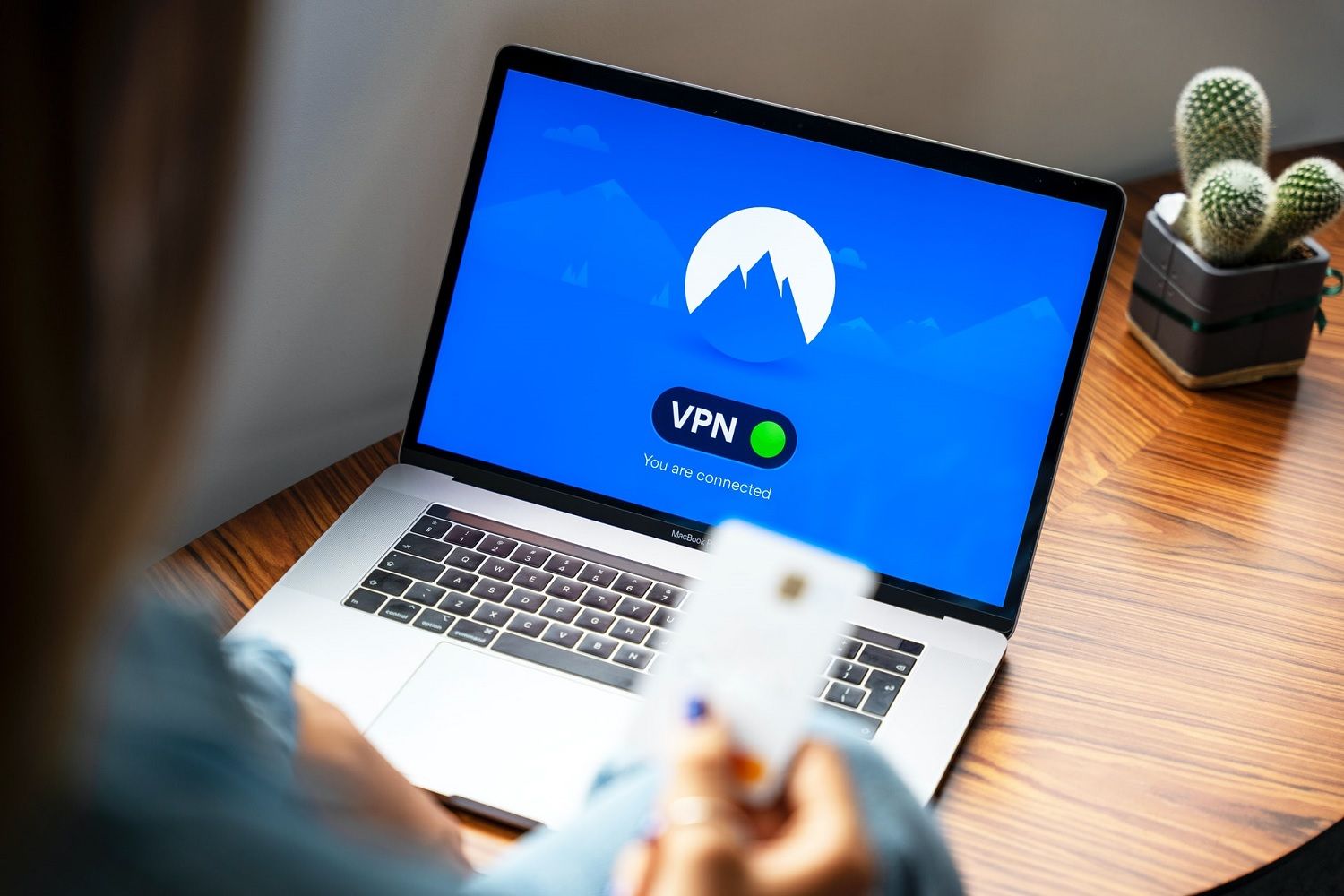
Dieser Fehler tritt auf, wenn Sie versuchen, über einen Browser auf Netflix zuzugreifen, während Sie ein virtuelles privates Netzwerk (VPN) oder einen Proxy verwenden.
Da Netflix nur die Rechte hat, bestimmte Inhalte in bestimmten Ländern anzuzeigen, schränkt es Benutzer ein, auf Inhalte von außerhalb ihres Heimatlandes zuzugreifen. Und so hat der Dienst hart gegen Leute vorgegangen, die ein VPN verwenden, um auf Netflix zuzugreifen.
Dies ist ärgerlich, wenn Sie aus Sicherheitsgründen ein VPN oder einen Proxy verwenden, anstatt zu versuchen, Ihre Region zu ändern, da Sie keine sichere Verbindung zur Netflix-Website herstellen können. Stattdessen müssen Sie Ihr VPN oder Ihren Proxy trennen und dann die Seite aktualisieren.
Verwenden Sie alternativ VPNs, die noch mit Netflix funktionieren .
4. So beheben Sie den Netflix-Wiedergabefehlercode 10013
Dieser Fehlercode tritt in ähnlicher Weise auf, wenn Sie die Netflix-App verwenden und versuchen, eine Episode oder einen Film herunterzuladen, während Sie mit einem VPN oder Proxy verbunden sind. Es wird eine Fehlermeldung angezeigt: "Bei diesem Download ist ein Problem aufgetreten. (10013)"
Um dieses Problem zu beheben, müssen Sie wie oben beschrieben Ihr VPN oder Ihren Proxy deaktivieren. Sobald es deaktiviert ist, können Sie Ihre Inhalte wie gewohnt herunterladen.
5. So beheben Sie den Netflix-Fehler (AVF:11800;OS:42800;)
Mit der Netflix-App können Sie Episoden oder Filme auf Ihr Gerät herunterladen, um sie anzusehen, wenn Sie keinen Internetzugang haben. Wenn Sie dies tun, erhalten Sie jedoch manchmal die Fehlermeldung "Dieser Titel kann nicht mehr offline angesehen werden. (AVF:11800;OS:42800;)."
Dies bedeutet, dass die heruntergeladene Datei, die Sie ansehen möchten, beschädigt, gelöscht oder verschoben wurde. Leider gibt es keine Möglichkeit, dies zu beheben, wenn Sie derzeit keine Internetverbindung haben, da Sie die Datei erneut herunterladen müssen.
Wenn Sie jedoch über einen Internetzugang verfügen, können Sie diesen Fehler leicht beheben. Gehen Sie zum Abschnitt Downloads der App, indem Sie entweder auf das Pfeilsymbol unten in der App klicken oder auf das Menüsymbol tippen und Meine Downloads auswählen. Tippen Sie nun in der oberen rechten Ecke des Bildschirms auf Bearbeiten . Wählen Sie die Datei aus, die nicht funktioniert, und tippen Sie auf das rote X- Symbol, um sie zu löschen.
Laden Sie nun die Episode oder den Film erneut herunter und Sie sollten ihn ohne Fehler ansehen können.
6. So beheben Sie den Netflix-Fehler UI-800-3

Der Netflix-Fehler UI-800-3 tritt auf, wenn Sie ein Gerät wie einen Blu-ray-Player, eine Roku-Box, eine Spielekonsole, einen Smart-TV oder einen Amazon Fire Stick verwenden. Es zeigt an, dass die auf Ihrem Gerät gespeicherten Informationen veraltet sind und aktualisiert werden müssen.
Dies kann einfach durch einen Neustart Ihres Geräts behoben werden. Wenn dies nicht funktioniert, können Sie versuchen, sich auf Ihrem Gerät bei Netflix abzumelden und sich dann wieder anzumelden. Wenn auch dies nicht funktioniert, können Sie das Gerät von Ihrem Netzwerk trennen, Ihren Router neu starten und Ihr Gerät erneut verbinden .
7. So beheben Sie den Netflix-Fehler 10023-10008
Dieser Fehler tritt auf, wenn ein Problem mit der Netzwerkverbindung Ihre Fähigkeit zum Herunterladen von Inhalten über die iOS-App beeinträchtigt. Dies geschieht normalerweise, wenn die von Ihnen verwendete Internetverbindung blockiert ist. Wenn Sie sich beispielsweise in einem Wi-Fi-Netzwerk einer Schule oder eines Arbeitsplatzes befinden, ist möglicherweise eine Firewall vorhanden, die das Streaming blockiert.
Um diesen Fehler zu beheben, versuchen Sie, eine Verbindung zu einem anderen Wi-Fi-Netzwerk herzustellen.
Alternativ kann dieses Problem manchmal dadurch verursacht werden, dass auf Ihrem Gerät die falsche Uhrzeit angezeigt wird. Überprüfen Sie die Datums- und Uhrzeiteinstellungen Ihres Geräts und stellen Sie sicher, dass sie korrekt sind.
8. So beheben Sie den Netflix-Fehler 10025 oder 30103
Diese Fehler treten zusammen mit der Meldung "Titel kann nicht wiedergegeben werden. Bitte versuchen Sie es später erneut" auf. Dies geschieht normalerweise, weil Ihre Netflix-App veraltet ist. Versuchen Sie zunächst, die Netflix-App zu aktualisieren. Wenn das Problem dadurch nicht behoben wird, deinstallieren Sie die App und installieren Sie sie erneut. Sie müssen sich Ihre Zugangsdaten merken.
Dieser Fehler kann manchmal auch durch einen Neustart Ihres Geräts behoben werden.
Wenn Sie schließlich einen HDMI-Adapter verwenden, um Inhalte von einem Apple-Gerät auf einem externen Display anzusehen, stellen Sie sicher, dass Sie einen der kompatiblen HDMI-Adapter verwenden .
9. So beheben Sie einen "Netzwerkfehler" oder Fehler NW-2-5/NW-3-6

Bei Verwendung eines iOS-Geräts wird möglicherweise die Fehlermeldung "Netzwerkfehler. Zum Fortsetzen des Downloads ist eine Netzwerkverbindung erforderlich" angezeigt. Oder auf einem Gerät wie einer Spielekonsole, einem Smart-TV oder einem Blu-ray-Player könnten Sie die Fehlercodes NW-2-5 oder NW-3-6 sehen.
Alle diese Codes weisen auf ein Problem mit der Netzwerkverbindung hin, das verhindert, dass Ihr Gerät die Netflix-Server kontaktiert. Um das Problem zu beheben, starten Sie zuerst Ihr Gerät neu. Wenn dies nicht funktioniert, versuchen Sie, näher an die WLAN-Quelle zu gehen, um ein besseres Signal zu erhalten, oder verwenden Sie stattdessen eine kabelgebundene Verbindung. Wenn dies auch nicht funktioniert, versuchen Sie, Ihren Router neu zu starten.
10. So beheben Sie einen "unerwarteten Fehler" auf Netflix
Einer der häufigsten Fehler, die bei der Verwendung von Netflix in einem Webbrowser auftreten können, ist die Meldung "Es ist ein unerwarteter Fehler aufgetreten. Bitte laden Sie die Seite neu und versuchen Sie es erneut."
Um dies zu beheben, aktualisieren Sie die Seite und versuchen Sie es erneut. Wenn dies nicht funktioniert, löschen Sie den Cache und den Browserverlauf Ihres Browsers oder starten Sie Ihren Computer neu.
11. So beheben Sie den Netflix-Fehlercode 118119
Dieser Fehler tritt normalerweise bei Apple-Geräten wie iPads, iPhones oder allem auf, auf dem Apple TV läuft. Dies geschieht, wenn einige der Daten auf Ihrem Gerät aktualisiert werden müssen.
Um den Netflix-Fehlercode 118119 zu beheben, müssen Sie Ihr Gerät neu starten – buchstäblich aus- und wieder einschalten. Dies ist jedoch eine mühsamere Methode für Apple TV, da Sie den Fernseher, auf dem es läuft, von der Stromquelle trennen, zwei Minuten lang stehen lassen und dann wieder anschließen müssen.
12. So beheben Sie den Netflix-Fehlercode -1001 und 0-1157
Diese Fehlercodes werden als "Entschuldigung, wir konnten den Netflix-Dienst nicht erreichen. (-1001)" oder "Beim Laden dieses Inhalts ist ein Fehler aufgetreten" angezeigt. Sie bedeuten, dass etwas Ihr Gerät daran hindert, sich mit den Netflix-Servern zu verbinden.
Ihre erste Möglichkeit besteht darin, die App oder das Gerät einfach neu zu starten. Wenn das nicht funktioniert, liegt das Problem wahrscheinlich an Ihrem Router. Überprüfen Sie Ihr WLAN-Signal und versuchen Sie, es zu verbessern, indem Sie Ihr Gerät näher heranbringen. Versuchen Sie, eine Verbindung zu einem anderen Netzwerk herzustellen. Wenn dies funktioniert, liegt möglicherweise ein Problem mit Ihrem WLAN vor .
13. So beheben Sie den Netflix-Fehlercode NW-4-7
Der Fehlercode NW-4-7 ist etwas komplizierter und variiert je nach Gerät.
Dies kann entweder ein Verbindungsproblem bedeuten oder dass die Daten auf dem Gerät aktualisiert werden müssen. Sie müssen ähnliche Schritte wie oben ausführen, z. B. Ihr Gerät und Ihre App neu starten und die WLAN-Verbindungen überprüfen (insbesondere, wenn Sie mit einem Netzwerk verbunden sind, das möglicherweise kein Streaming zulässt).
Wenn Sie Netflix über eine Spielekonsole ansehen und diese Optionen bereits ausprobiert haben, müssen Sie Ihre DNS-Einstellungen überprüfen (stellen Sie im Menü Ihrer Xbox oder PlayStation Ihren DNS auf Automatisch ein ). PlayStation sollte Sie auch die Verbindung testen lassen ; Wenn das funktioniert, sollte Netflix das auch tun. Wenn nicht, liegt wahrscheinlich ein Problem mit Ihrem Heimnetzwerk vor.
Fix Netflix-Fehlercodes auf jedem Gerät Any
Mit diesen Tipps sollten Sie in der Lage sein, die häufigsten Netflix-Fehlercodes auf Mobilgeräten, Smart-TVs und Webbrowsern zu beheben. In den meisten Fällen sollte das Schließen der App, das Abmelden und das Neustarten Ihres Geräts problemlos funktionieren.
